python 论坛自动发帖功能_python discuz发帖-程序员宅基地
技术标签: python网络爬虫
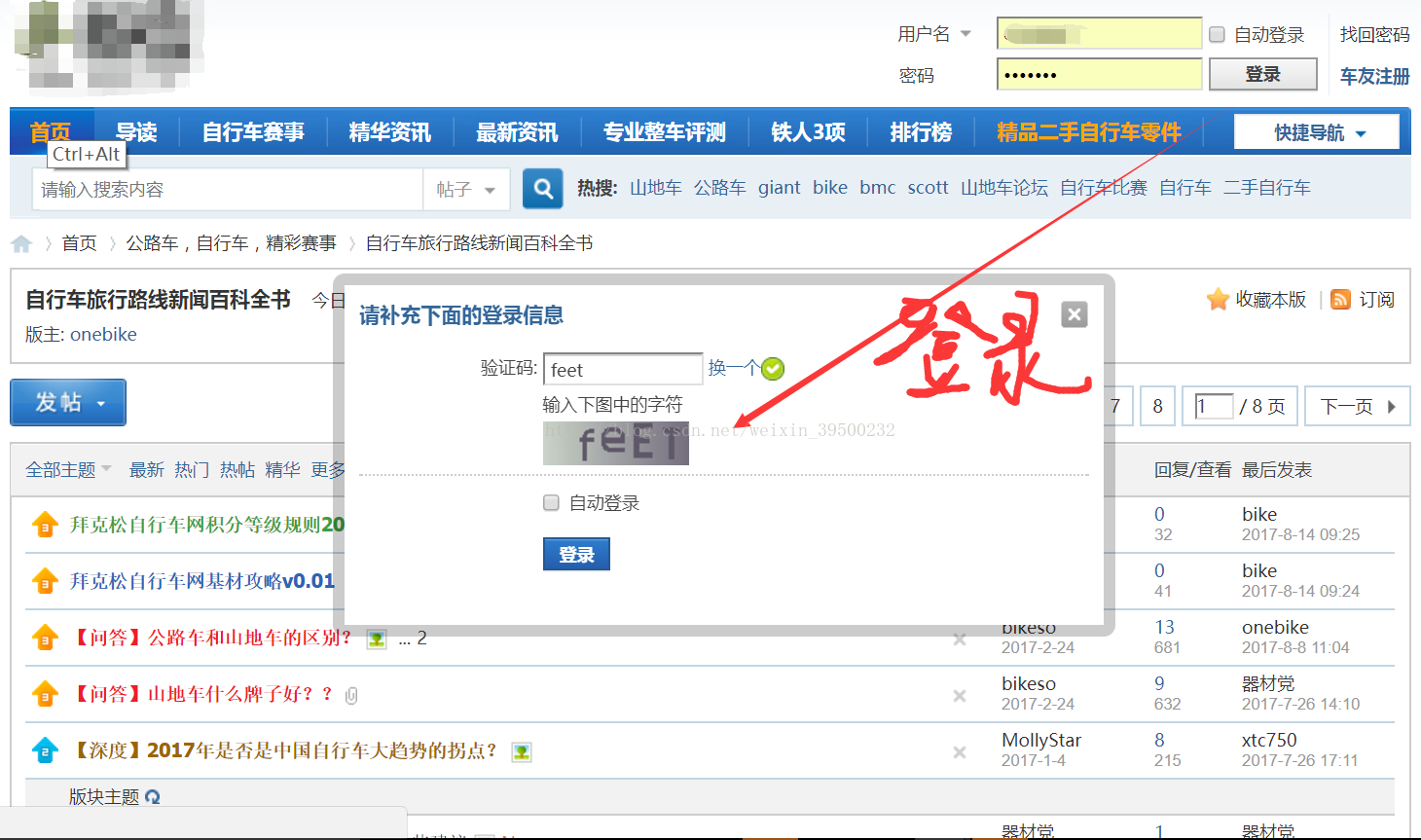
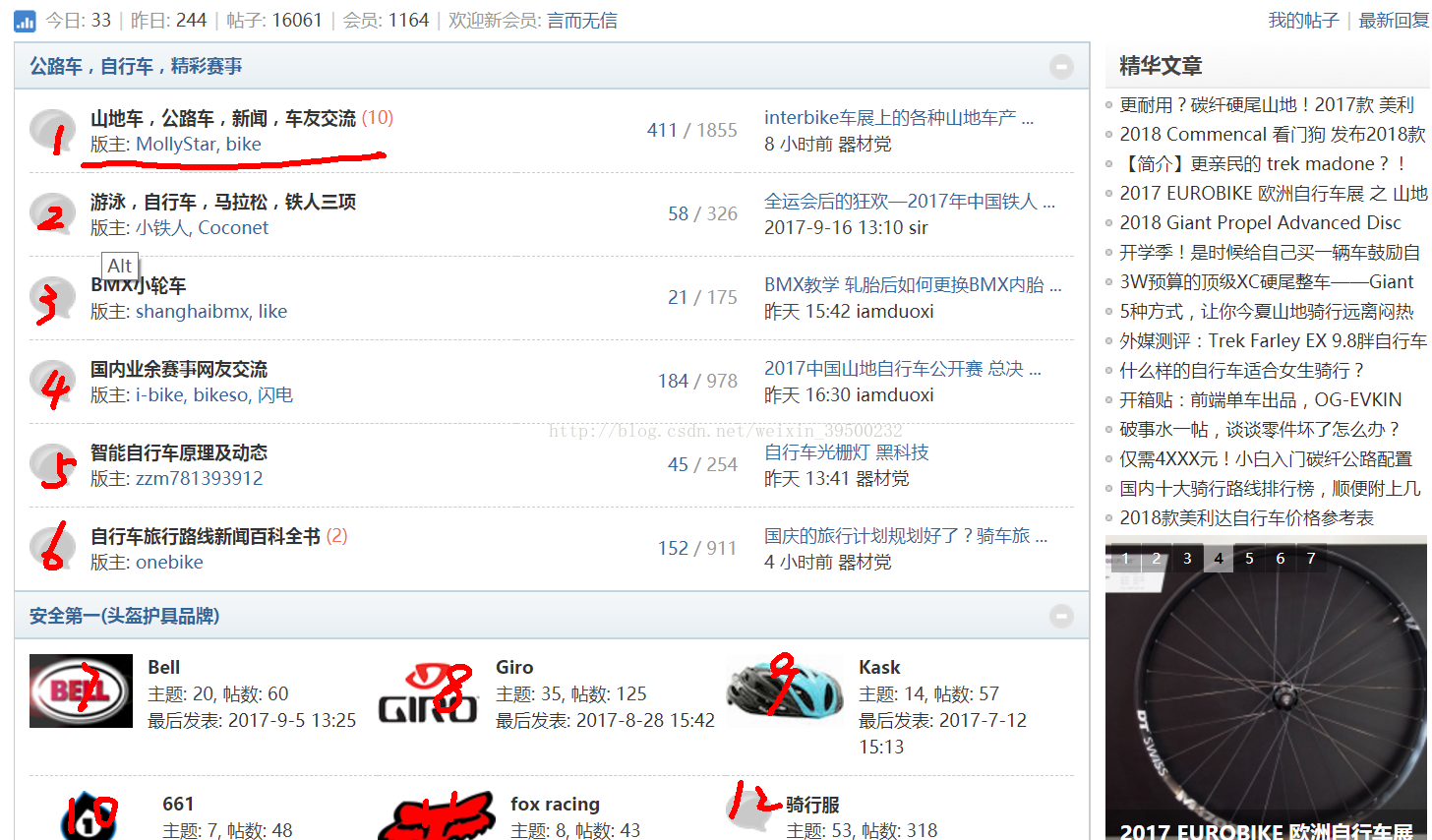
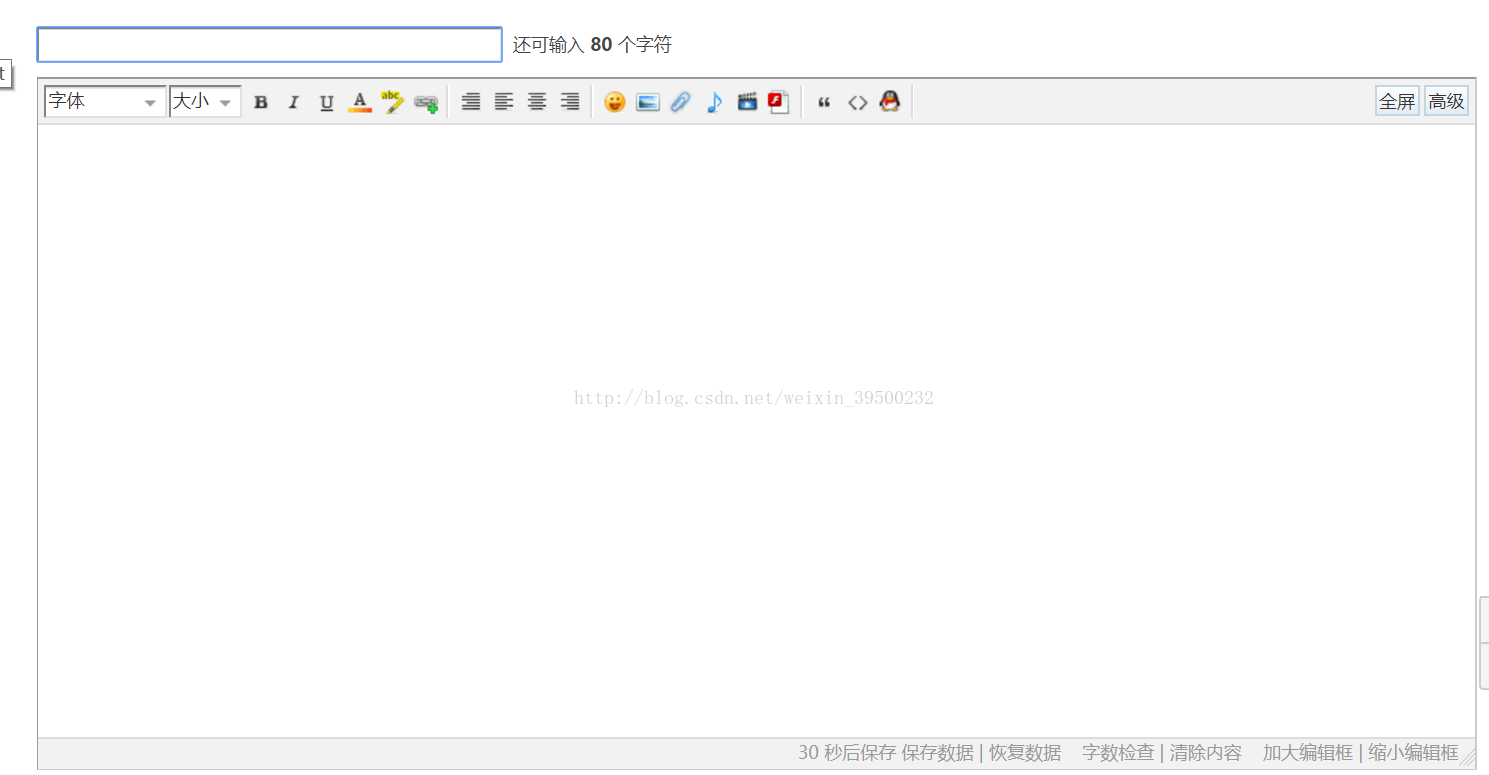
# -*- coding: utf-8 -*- """ @author: amtsing """ ''' Google翻译 ''' import execjs class Py4Js(): def __init__(self): self.ctx = execjs.compile(""" function TL(a) { var k = ""; var b = 406644; var b1 = 3293161072; var jd = "."; var $b = "+-a^+6"; var Zb = "+-3^+b+-f"; for (var e = [], f = 0, g = 0; g < a.length; g++) { var m = a.charCodeAt(g); 128 > m ? e[f++] = m : (2048 > m ? e[f++] = m >> 6 | 192 : (55296 == (m & 64512)
&& g + 1 < a.length && 56320 == (a.charCodeAt(g + 1) & 64512) ? (m = 65536 +
((m & 1023) << 10) + (a.charCodeAt(++g) & 1023), e[f++] = m >> 18 | 240, e[f++] = m >> 12 & 63 | 128) : e[f++] = m >> 12 | 224, e[f++] = m >> 6 & 63 | 128), e[f++] = m & 63 | 128) } a = b; for (f = 0; f < e.length; f++) a += e[f], a = RL(a, $b); a = RL(a, Zb); a ^= b1 || 0; 0 > a && (a = (a & 2147483647) + 2147483648); a %= 1E6; return a.toString() + jd + (a ^ b) }; function RL(a, b) { var t = "a"; var Yb = "+"; for (var c = 0; c < b.length - 2; c += 3) { var d = b.charAt(c + 2), d = d >= t ? d.charCodeAt(0) - 87 : Number(d), d = b.charAt(c + 1) == Yb ? a >>> d: a << d; a = b.charAt(c) == Yb ? a + d & 4294967295 : a ^ d } return a } """) def getTk(self, text): return self.ctx.call("TL", text) import urllib.request, urllib.parse def open_url(url): '''打开网页链接''' headers = { 'User-Agent': 'Mozilla/5.0 (Windows NT 6.1; WOW64;rv:23.0)Gecko/20100101
Firefox/23.0'} req = urllib.request.Request(url=url, headers=headers) response = urllib.request.urlopen(req) data = response.read().decode('utf-8') return data def translate(content): '''定义翻译函数''' if len(content) > 4891: print("翻译的长度超过限制!!!") return # 获取tk值 if len(content) > 4891: print("翻译的长度超过限制!!!") return js = Py4Js() tk = js.getTk(content) # 对输入内容编码 content = urllib.parse.quote(content) url = "http://translate.google.cn/translate_a/single?client=t&sl=en&tl=zh-CN&hl=zh-CN&dt
=at&dt=bd&dt=ex&dt=ld&dt=md&dt=qca&dt=rw&dt=rm&dt=ss&dt=t&ie=UTF-8&oe=UTF-8&
source=bh&otf=1&ssel=0&tsel=0&kc=1&tk=%s&q=%s" % (tk, content)
# 返回值是一个多层嵌套列表的字符串形式,解析起来还相当费劲,写了几个正则,发现也很不理想, # 后来感觉,使用正则简直就是把简单的事情复杂化,这里直接切片就Ok了 result = open_url(url) end = result.find("\",") if end > 4: print(' '+ result[4:end]) output = (' '+ result[4:end]) return str(output) ''' 识别验证码 ''' import os import requests from PIL import Image,ImageGrab import pytesseract from collections import Counter,OrderedDict # def downimg(url): # '''下载图片''' # with open ('verifycodepage.jpg','wb') as f: # s = requests.Session() # response = s.get(url) # f.write(response.content) def acumulate_colors(image): '''对色彩像素进行统计''' img = Image.open(image) pixdata = img.load() # c = Counter() # print(pixdata) colors = {} for y in range(img.size[1]): for x in range(img.size[0]): #print(pixdata[x, y]) # c.update(pixdata[x, y]) if pixdata[x, y] in colors: colors[pixdata[x, y]] += 1 else: colors[pixdata[x, y]] = 1 colors = sorted(colors.items(),key=lambda d:d[1],reverse=True) # c = OrderedDict(c) # print (c.values()) print(colors[2][0]) return colors # def gray(): # '''灰度化''' # img = Image.open('verifycodepage.jpg') # img.convert('L').save('灰色图.jpg') ''' convert() 是图像实例对象的一个方法,接受一个 mode 参数,用以指定一种色彩模式,mode 的取值可以是如下几种: · 1 (1-bit pixels, black and white, stored with one pixel per byte) · L (8-bit pixels, black and white) · P (8-bit pixels, mapped to any other mode using a colour palette) · RGB (3x8-bit pixels, true colour) · RGBA (4x8-bit pixels, true colour with transparency mask) · CMYK (4x8-bit pixels, colour separation) · YCbCr (3x8-bit pixels, colour video format) · I (32-bit signed integer pixels) · F (32-bit floating point pixels) 怎么样,够丰富吧?其实如此之处,PIL 还有限制地支持以下几种比较少见的色彩模式: LA (L with alpha), RGBX (true colour with padding) and RGBa。 ''' def binary(image): '''二值化''' img = Image.open(image) pixdata = img.load() for y in range(img.size[1]): for x in range(img.size[0]): # if pixdata[x, y] != colors[0][0]: # pixdata[x, y] = (255,255,255) # else: # pixdata[x, y] = (0,0,0) if pixdata[x, y][0] < 115: pixdata[x, y] = (0, 0, 0)# 黑色 for y in range(img.size[1]): for x in range(img.size[0]): if pixdata[x, y][1] < 90: pixdata[x, y] = (0, 0, 0) for y in range(img.size[1]): for x in range(img.size[0]): if pixdata[x, y][2] > 120: pixdata[x, y] = (255, 255, 255)# 白色 img.save('2值.jpg') ''' red 必要参数;Integer类型。数值范围从 0 到 255,表示颜色的红色成份。 green 必要参数;Integer类型。数值范围从 0 到 255,表示颜色的绿色成份。 blue 必要参数;Integer类型。数值范围从 0 到 255,表示颜色的蓝色成份。 ''' def denoisepoint(n,opt_point=0): '''去噪点''' direction = [ [1, 1], [1, 0], [1, -1], [0, -1], [-1, -1], [-1, 0], [-1, 1], [0, 1] ] num = 0 # 操作数量 point = 0 # 噪点数 img = Image.open('2值.jpg') pix = img.load() # 像素值 size = img.size #图片大小 # print(size) for y in range(size[1]): for x in range(size[0]): num += 1 if pix[x, y][0] < n: nearpoint = 0 for (a, b) in direction: if (x+a>= 0 and x+a <= size[0]-1) and (y+b>= 0 and y+b <= size[1]-1): # 如果遇到边界外的点不处理 if pix[x + a, y + b][0] < n: nearpoint += 1 if nearpoint <= opt_point: pix[x, y] = (255, 255, 255, 255) point += 1 # 噪点数 img.save('无噪点.jpg') return (num, point) def img2string(): '''图像转验证码''' img = Image.open('无噪点.jpg') pytesseract.pytesseract.tesseract_cmd= 'C:\\Program Files(x86)\\Tesseract-OCR\\tesseract' captcha = pytesseract.image_to_string(img,lang='eng') print(captcha) return captcha ''' 自动发帖 ''' import requests import re from lxml import etree from selenium import webdriver from selenium.webdriver.common.keys import Keys from selenium.webdriver.common.action_chains import ActionChains from selenium.common.exceptions import NoSuchElementException import random import time import newspaper from PIL import Image def get_content(url,language): '''获取正文''' content = newspaper.Article(url, language) content.download() content.parse() return content login_url = "http://www.****.so/member.php?mod=logging&action=login" def login(login_url): '''模拟登陆''' headers = { "User-Agent":"Mozilla/5.0 (Windows NT 10.0; WOW64) AppleWebKit/537.36 (KHTML,
like Gecko) Chrome/58.0.3026.3 Safari/537.36" } for key,value in headers.items(): webdriver.DesiredCapabilities.PHANTOMJS['phantomjs.page.customHeaders{}'.format
(key)] = value acountdictionary = { '*****':'*****', '******':'*****', '*******':'*****', } acount = random.choice(list(acountdictionary.items())) name = acount[0] password = acount[1] print(name,password) browser.get(login_url) time.sleep(3) browser.find_element_by_xpath('//input[@name="username"]').send_keys(name) browser.find_element_by_xpath('//input[@name="password"]').send_keys(password) # browser.get_screenshot_as_file('bks.png') # 截取当前网页,该网页有我们需要的验证码 # imgelement = browser.find_element_by_xpath('//*[@id="vseccode_cS"]/img') # 定位验证码 # location = imgelement.location # 获取验证码x,y轴坐标 # size = imgelement.size # 获取验证码的长宽 # rangle = (location['x']+ size['width'], # location['y']+ ize['height'], # location['x'] + size['width'], # location['y'] + size['height']) # 写成我们需要截取的位置坐标 # img = Image.open("bks.png") # 打开截图 # frame = img.crop(rangle) # 使用Image的crop函数,从截图中再次截取我们需要的区域 # frame.save('验证码.png') # img = Image.open('验证码.png') # img.show() # colors = acumulate_colors('验证码.png') # denoisepoint(10) # binary('验证码.png') # denoisepoint(100) # # devide(4) # captcha = img2string() browser.find_element_by_xpath('//input[@name="seccodeverify"]').send_keys(captcha) browser.find_element_by_xpath('//button[@name="loginsubmit"]').click() for i in range(1,20): try: # browser.execute_script('window.scrollTo(0, 5)') time.sleep(1) a = browser.find_element_by_xpath('//*[@id="ntcwin"]/table/tbody/tr/td[2]/div/i') a = a.text while a == '抱歉,验证码填写错误': time.sleep(4) if browser.current_url == 'http://www.bike.so/': # print(browser.current_url) # print('验证码正确!!') break else: print('你还有{0}尝试机会'.format(20 - i)) i += 1 if 20-i == 0: print('对不起验证码错误次数过多!!!') time.sleep(4) browser.close() break else: print('验证码错误!!!!请重新输入……') browser.find_element_by_xpath('// *[ @ id = "seccode_cS"] / div
/ table / tbody / tr / td / a').click() # browser.get_screenshot_as_file('bks.png') # 截取当前网页,该网页有我们
# 需要的验证码 # imgelement = browser.find_element_by_xpath('//*[@id="vseccode_cS"]
/img') # 定位验证码 # location = imgelement.location # 获取验证码x,y轴坐标 # size = imgelement.size # 获取验证码的长宽 # rangle = (location['x'] + size['width'], # location['y'] + size['height'], # location['x'] + size['width'], # location['y'] + size['height']) # 写成我们需要截取的位置坐标 # img = Image.open("bks.png") # 打开截图 # frame = img.crop(rangle) # 使用Image的crop函数,从截图中再次截取
# 我们需要的区域 # frame.save('验证码.png') # img = Image.open('验证码.png') # img.show() # colors = acumulate_colors('验证码.png') # denoisepoint(10) # binary('验证码.png') # denoisepoint(100) # # devide(4) # captcha = img2string() browser.find_element_by_xpath('//input[@name="seccodeverify"]').clear() browser.find_element_by_xpath('//input[@name="seccodeverify"]')
.send_keys(captcha) browser.find_element_by_xpath('//button[@name="loginsubmit"]').click() except NoSuchElementException: print("验证码正确!!") break def locat_plate(): '''定位发帖板块''' browser.execute_script('window.scrollTo(0, 100)') time.sleep(2) # 所有版块 plates = { 'plate1':"山地车,公路车,新闻,车友交流", 'plate2':"游泳,自行车,马拉松,铁人三项", 'plate3': "BMX小轮车", 'plate4': "国内业余赛事网友交流", 'plate5': "智能自行车原理及动态", 'plate6': "自行车旅行路线新闻百科全书", 'plate7': "骑行眼镜", 'plate8': "骑行书籍", 'plate9': "骑行饮料", 'plate10': "国产著名品牌/native", 'plate11': "Giant/捷安特", 'plate12': "Merida/美利达", 'plate13': "Lapierre/法国拉皮尔", 'plate14': "Trek/崔克", 'plate15': "Shimano/禧玛诺" } print(""" "请选择你要发表的版块:", 'plate1':"山地车,公路车,新闻,车友交流", 'plate2':"游泳,自行车,马拉松,铁人三项", 'plate3': "BMX小轮车", 'plate4': "国内业余赛事网友交流", 'plate5': "智能自行车原理及动态", 'plate6': "自行车旅行路线新闻百科全书", 'plate7': "骑行眼镜", 'plate8': "骑行书籍", 'plate9': "骑行饮料", 'plate10': "国产著名品牌/native", 'plate11': "Giant/捷安特", 'plate12': "Merida/美利达", 'plate13': "Lapierre/法国拉皮尔", 'plate14': "Trek/崔克", 'plate15': "Shimano/禧玛诺" """ ) browser.execute_script('window.scrollTo(100, 0.5*document.body.scrollHeight)') time.sleep(1) ratio = input('要重新定位到哪里?范围是0~0.5:') browser.execute_script('window.scrollTo(0.5*document.body.scrollHeight, {}*document.body.
scrollHeight)'.format(ratio)) plate = input('请输入你要发帖的版块:') browser.find_element_by_link_text(plates[plate]).click() time.sleep(2) def random_pick(some_list, probabilities): '''定义不等概率抽样''' x = random.uniform(0, 1) cumulative_probability = 0.0 for item, item_probability in zip(some_list, probabilities): cumulative_probability += item_probability if x < cumulative_probability: break return item def post_content(content): '''自动发帖''' browser.find_element_by_id('newspecial').click() browser.switch_to.frame("e_iframe") browser.find_element_by_xpath('/html/body').send_keys(Keys.TAB) a = content.text.split('\n') postcontent = [] for i in a: if i != '': output = translate(i) + '\n' postcontent.append(output) else: beautystyle = [i, '……………………………………………………………………………………………………………………………………………', '=====================================================', '-----------------------------------------------------', '—————————————————————————————————————————————————————' ] probabilities = [0.8, 0.05, 0.05, 0.05, 0.05] line = random_pick(beautystyle, probabilities) postcontent.append(line + '\n') browser.find_element_by_xpath('/html/body').send_keys(postcontent) time.sleep(4) browser.switch_to.default_content() # 或者driver.switch_to.parent_frame() if content.title != '': # if flag == 0: title = translate(content.title) browser.find_element_by_xpath('//*[@id="subject"]').send_keys(title) else: browser.find_element_by_xpath('//*[@id="subject"]').send_keys(input('请输入标题:')) browser.execute_script('window.scrollTo(0, 300)') time.sleep(2) # browser.find_element_by_xpath('//button[@id="为了不给网站带来麻烦,
请大家不要使用此命令"]').click() # 编辑帖子 # browser.find_element_by_link_text('编辑').click() # browser.page_source if __name__ == '__main__': # 获取正文并翻译 urls = [ 'http://www.360doc.com/content/11/1021/10/7796166_157906146.shtml', ] for url in urls: # 登录论坛 browser = webdriver.Chrome() browser.maximize_window() login(login_url) content = get_content(url,'en') # 定位发帖版块 locat_plate() # 发帖 post_content(content) # browser.close()
智能推荐
hive使用适用场景_大数据入门:Hive应用场景-程序员宅基地
文章浏览阅读5.8k次。在大数据的发展当中,大数据技术生态的组件,也在不断地拓展开来,而其中的Hive组件,作为Hadoop的数据仓库工具,可以实现对Hadoop集群当中的大规模数据进行相应的数据处理。今天我们的大数据入门分享,就主要来讲讲,Hive应用场景。关于Hive,首先需要明确的一点就是,Hive并非数据库,Hive所提供的数据存储、查询和分析功能,本质上来说,并非传统数据库所提供的存储、查询、分析功能。Hive..._hive应用场景
zblog采集-织梦全自动采集插件-织梦免费采集插件_zblog 网页采集插件-程序员宅基地
文章浏览阅读496次。Zblog是由Zblog开发团队开发的一款小巧而强大的基于Asp和PHP平台的开源程序,但是插件市场上的Zblog采集插件,没有一款能打的,要么就是没有SEO文章内容处理,要么就是功能单一。很少有适合SEO站长的Zblog采集。人们都知道Zblog采集接口都是对Zblog采集不熟悉的人做的,很多人采取模拟登陆的方法进行发布文章,也有很多人直接操作数据库发布文章,然而这些都或多或少的产生各种问题,发布速度慢、文章内容未经严格过滤,导致安全性问题、不能发Tag、不能自动创建分类等。但是使用Zblog采._zblog 网页采集插件
Flink学习四:提交Flink运行job_flink定时运行job-程序员宅基地
文章浏览阅读2.4k次,点赞2次,收藏2次。restUI页面提交1.1 添加上传jar包1.2 提交任务job1.3 查看提交的任务2. 命令行提交./flink-1.9.3/bin/flink run -c com.qu.wc.StreamWordCount -p 2 FlinkTutorial-1.0-SNAPSHOT.jar3. 命令行查看正在运行的job./flink-1.9.3/bin/flink list4. 命令行查看所有job./flink-1.9.3/bin/flink list --all._flink定时运行job
STM32-LED闪烁项目总结_嵌入式stm32闪烁led实验总结-程序员宅基地
文章浏览阅读1k次,点赞2次,收藏6次。这个项目是基于STM32的LED闪烁项目,主要目的是让学习者熟悉STM32的基本操作和编程方法。在这个项目中,我们将使用STM32作为控制器,通过对GPIO口的控制实现LED灯的闪烁。这个STM32 LED闪烁的项目是一个非常简单的入门项目,但它可以帮助学习者熟悉STM32的编程方法和GPIO口的使用。在这个项目中,我们通过对GPIO口的控制实现了LED灯的闪烁。LED闪烁是STM32入门课程的基础操作之一,它旨在教学生如何使用STM32开发板控制LED灯的闪烁。_嵌入式stm32闪烁led实验总结
Debezium安装部署和将服务托管到systemctl-程序员宅基地
文章浏览阅读63次。本文介绍了安装和部署Debezium的详细步骤,并演示了如何将Debezium服务托管到systemctl以进行方便的管理。本文将详细介绍如何安装和部署Debezium,并将其服务托管到systemctl。解压缩后,将得到一个名为"debezium"的目录,其中包含Debezium的二进制文件和其他必要的资源。注意替换"ExecStart"中的"/path/to/debezium"为实际的Debezium目录路径。接下来,需要下载Debezium的压缩包,并将其解压到所需的目录。
Android 控制屏幕唤醒常亮或熄灭_android实现拿起手机亮屏-程序员宅基地
文章浏览阅读4.4k次。需求:在诗词曲文项目中,诗词整篇朗读的时候,文章没有读完会因为屏幕熄灭停止朗读。要求:在文章没有朗读完毕之前屏幕常亮,读完以后屏幕常亮关闭;1.权限配置:设置电源管理的权限。
随便推点
目标检测简介-程序员宅基地
文章浏览阅读2.3k次。目标检测简介、评估标准、经典算法_目标检测
记SQL server安装后无法连接127.0.0.1解决方法_sqlserver 127 0 01 无法连接-程序员宅基地
文章浏览阅读6.3k次,点赞4次,收藏9次。实训时需要安装SQL server2008 R所以我上网上找了一个.exe 的安装包链接:https://pan.baidu.com/s/1_FkhB8XJy3Js_rFADhdtmA提取码:ztki注:解压后1.04G安装时Microsoft需下载.NET,更新安装后会自动安装如下:点击第一个傻瓜式安装,唯一注意的是在修改路径的时候如下不可修改:到安装实例的时候就可以修改啦数据..._sqlserver 127 0 01 无法连接
js 获取对象的所有key值,用来遍历_js 遍历对象的key-程序员宅基地
文章浏览阅读7.4k次。1. Object.keys(item); 获取到了key之后就可以遍历的时候直接使用这个进行遍历所有的key跟valuevar infoItem={ name:'xiaowu', age:'18',}//的出来的keys就是[name,age]var keys=Object.keys(infoItem);2. 通常用于以下实力中 <div *ngFor="let item of keys"> <div>{{item}}.._js 遍历对象的key
粒子群算法(PSO)求解路径规划_粒子群算法路径规划-程序员宅基地
文章浏览阅读2.2w次,点赞51次,收藏310次。粒子群算法求解路径规划路径规划问题描述 给定环境信息,如果该环境内有障碍物,寻求起始点到目标点的最短路径, 并且路径不能与障碍物相交,如图 1.1.1 所示。1.2 粒子群算法求解1.2.1 求解思路 粒子群优化算法(PSO),粒子群中的每一个粒子都代表一个问题的可能解, 通过粒子个体的简单行为,群体内的信息交互实现问题求解的智能性。 在路径规划中,我们将每一条路径规划为一个粒子,每个粒子群群有 n 个粒 子,即有 n 条路径,同时,每个粒子又有 m 个染色体,即中间过渡点的_粒子群算法路径规划
量化评价:稳健的业绩评价指标_rar 海龟-程序员宅基地
文章浏览阅读353次。所谓稳健的评估指标,是指在评估的过程中数据的轻微变化并不会显著的影响一个统计指标。而不稳健的评估指标则相反,在对交易系统进行回测时,参数值的轻微变化会带来不稳健指标的大幅变化。对于不稳健的评估指标,任何对数据有影响的因素都会对测试结果产生过大的影响,这很容易导致数据过拟合。_rar 海龟
IAP在ARM Cortex-M3微控制器实现原理_value line devices connectivity line devices-程序员宅基地
文章浏览阅读607次,点赞2次,收藏7次。–基于STM32F103ZET6的UART通讯实现一、什么是IAP,为什么要IAPIAP即为In Application Programming(在应用中编程),一般情况下,以STM32F10x系列芯片为主控制器的设备在出厂时就已经使用J-Link仿真器将应用代码烧录了,如果在设备使用过程中需要进行应用代码的更换、升级等操作的话,则可能需要将设备返回原厂并拆解出来再使用J-Link重新烧录代码,这就增加了很多不必要的麻烦。站在用户的角度来说,就是能让用户自己来更换设备里边的代码程序而厂家这边只需要提供给_value line devices connectivity line devices